Wprowadzenie
Doświadczanie zacięć komputera może być dużą przeszkodą, szczególnie podczas wykonywania kluczowych zadań lub przesyłania strumieniowego treści. Zacięcia mają miejsce, gdy komputer tymczasowo zamarza lub zwalnia, powodując zakłócenia. Zrozumienie podstawowych przyczyn jest kluczowe dla znalezienia skutecznych rozwiązań. Ten artykuł zagłębia się w czynniki powodujące zacięcia komputera i przedstawia praktyczne kroki, aby złagodzić i zapobiegać tym problemom. Niezależnie od tego, czy wynikają one z awarii sprzętu, czy oprogramowania, identyfikacja przyczyn pozwala na poprawę wydajności komputera.

Zrozumienie zacięć komputera
Zacięcia komputera można rozumieć jako krótkie przerwy w wydajności systemu, gdzie zadania zatrzymują się na chwilę, trwające od milisekund do kilku sekund. Takie przerwy często występują pod dużym obciążeniem komputera lub z powodu niezałatwionych problemów podstawowych. Zacięcia często manifestują się jako zakłócenia dźwiękowe, opóźnienia wideo lub opóźnione odpowiedzi na wejście. Rozpoznawanie tych wzorców może pomóc w skutecznym określeniu i rozwiązaniu ich źródeł.
Powtarzające się zacięcia mogą oznaczać głębsze problemy w komponentach sprzętowych lub programowych twojego komputera, wpływając nie tylko na przepływ pracy, ale również na ogólną niezawodność systemu. Rozróżnienie pomiędzy chwilowym spowolnieniem wynikającym z intensywnego użytkowania a uporczywymi zacięciami wskazującymi problem jest kluczowe. Uznanie tych objawów pomaga w wyborze odpowiednich narzędzi diagnostycznych i środków zaradczych, otwierając drogę do płynniejszego korzystania z komputera.
Typowe przyczyny zacięć komputera
Aby zrozumieć, dlaczego twój komputer zaciął się, ważne jest zidentyfikowanie różnych potencjalnych przyczyn, które mogą obejmować problemy sprzętowe, konflikty programowe lub ogólne przeciążenie systemu.
Problemy związane ze sprzętem
Wiele problemów z zacięciami wynika z problemów sprzętowych, gdzie kluczowe role odgrywają komponenty takie jak procesor, układ graficzny, RAM i pamięć masowa:
- Przegrzewanie procesora i układu graficznego: Przegrzewanie powoduje ograniczenie wydajności, prowadząc do zacięć.
- Niewystarczająca ilość RAM: Ograniczona pamięć prowadzi do częstszego wyparcia danych między aktywnymi procesami a dyskiem, co powoduje opóźnienia.
- Zfragmentowany dysk twardy: Fragmentacja zwiększa czas i zasoby potrzebne do dostępu do plików, spowalniając ogólną wydajność.
Konflikty programowe
Konflikty między aplikacjami a systemem operacyjnym również mogą przyczyniać się do zacięć:
- Nieaktualne sterowniki: Zapewnienie efektywnej komunikacji między sprzętem a oprogramowaniem wymaga aktualnych sterowników.
- Procesy w tle: Zbyt wiele procesów działających w tle może zająć zasoby potrzebne do bieżących zadań.
- Uszkodzone pliki systemowe: Zakłócenia w plikach systemowych mogą poważnie wpłynąć na normalne operacje, powodując zacięcia.
Przeciążenie systemu
Kiedy system jest przeciążony zadaniami, może stać się nieodpowiadający:
- Wiele aplikacji wymagających zasobów: Używanie wymagających aplikacji jednocześnie obciąża wszystkie dostępne zasoby.
- Ograniczone miejsce na dysku: Pełny dysk twardy znacznie zmniejsza responsywność i wydajność systemu.
Narzędzia diagnostyczne i techniki
Aby prawidłowo zidentyfikować przyczyny zacięć, korzystanie zarówno z wbudowanych narzędzi systemu operacyjnego, jak i aplikacji firm trzecich jest kluczowe.
Wbudowane diagnostyka systemu
Systemy operacyjne zapewniają różne narzędzia diagnostyczne do sprawdzania typowych problemów z wydajnością:
- Windows: Menedżer zadań i Podgląd zdarzeń dostarczają wgląd w wykorzystanie zasobów i rejestrują istotne zdarzenia systemowe.
- macOS: Monitor aktywności pozwala użytkownikom przeglądać szczegółowe informacje na temat użycia procesora i pamięci.
Narzędzia diagnostyczne firm trzecich
Specjalistyczne aplikacje diagnostyczne oferują głębokie wglądy:
- Narzędzia do monitorowania sprzętu: Aplikacje takie jak HWMonitor pomagają śledzić metryki termalne i napięciowe, niezbędne do diagnozowania problemów sprzętowych, takich jak przegrzewanie.
- Analizatory dysków: Narzędzia takie jak Defraggler lub CCleaner wskazują zalecane optymalizacje dla poprawy systemu.
Interpretacja wyników
Zrozumienie wyników diagnostyki jest kluczowe dla skutecznego rozwiązywania problemów:
- Analizuj wykorzystanie procesora i pamięci pod kątem nietypowych działań.
- Sprawdzaj trendy w metrykach wydajności dysków, takich jak porównania prędkości odczytu/zapisu.
- Przeglądaj Podgląd zdarzeń pod kątem kodów błędów lub dzienników wydajności przy problemach ze skalowaniem.
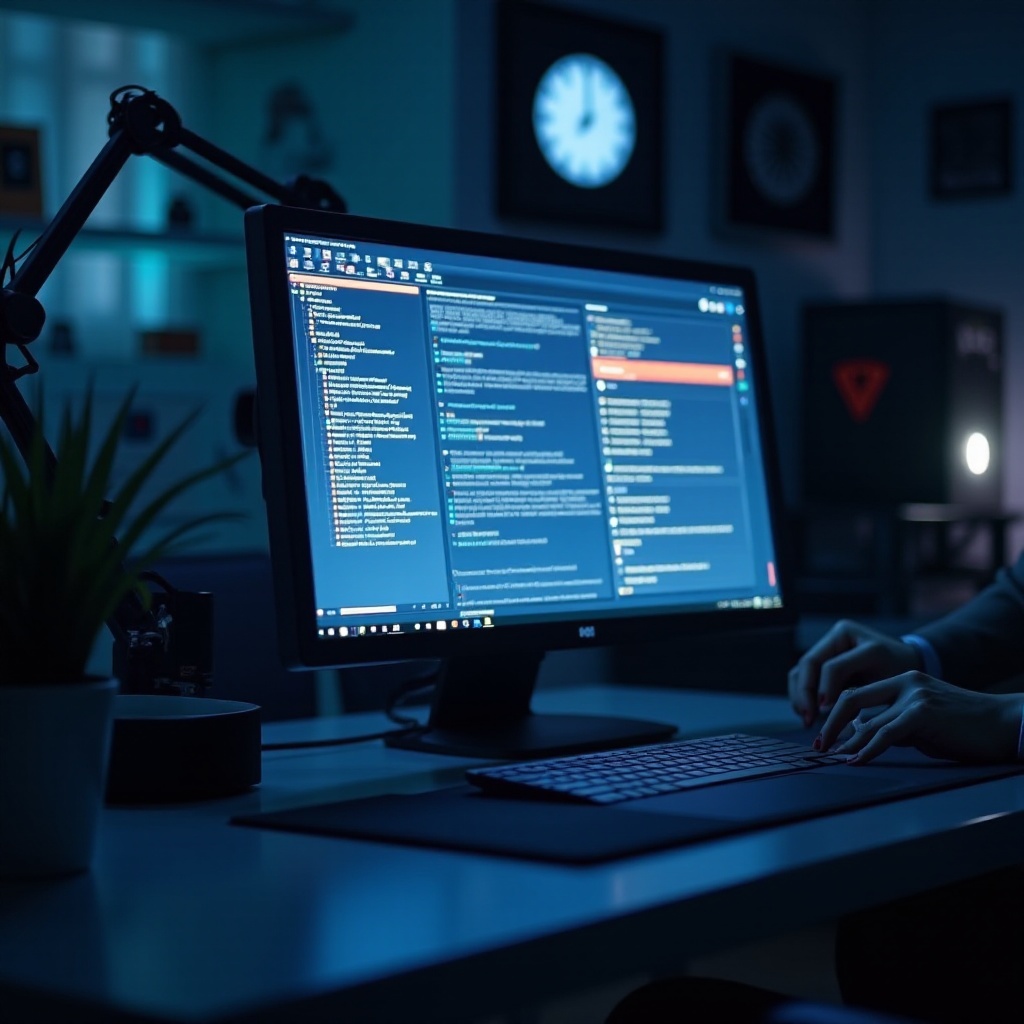
Kroki do naprawy zacięć komputera
Strategiczne podejście pomaga systematycznie eliminować problemy z zacięciami.
Modernizacja sprzętu
- Zwiększanie pojemności RAM: Dodanie większej ilości RAM może pomóc zminimalizować przetwarzanie danych, co pozwala na płynniejszą wydajność.
- Modernizacja napędów pamięci: Dyski półprzewodnikowe (SSD) oferują szybsze czasy dostępu niż tradycyjne dyski twarde.
- Instalacja zaawansowanych rozwiązań chłodzących: Dodatkowe wentylatory lub systemy chłodzenia cieczą mogą skutecznie zarządzać przegrzewaniem.
Optymalizacja oprogramowania
- Aktualizowanie sterowników i oprogramowania: Utrzymanie wszystkich sterowników w aktualności zapewnia optymalną efektywność sprzętu.
- Wyłączanie zbędnych programów: Usunięcie lub wyłączenie programów startowych, które niepotrzebnie wykorzystują zasoby.
- Naprawianie uszkodzonych plików: Użycie wbudowanych narzędzi takich jak skan SFC w systemie Windows do naprawiania uszkodzonych plików.
Zarządzanie systemem
- Czyszczenie dysku: Regularne działania czyszczące mogą zwolnić miejsce i poprawić prędkość.
- Zarządzanie procesami w tle: Wykorzystanie menedżerów zadań do zmniejszenia obciążenia aktywności w tle.
- Dostosowanie efektów wizualnych: Zmniejszenie efektów wizualnych pomaga oszczędzać zasoby dla zadań niezbędnych.
Środki zapobiegawcze zapobiegające przyszłym zacięciom
Działania proaktywne utrzymują komputer sprawny, unikając częstych problemów z zacięciami.
Regularne kontrole konserwacyjne
- Miesięczne czyszczenia: Ciągłe czyszczenie dysku utrzymuje miejsce uporządkowane.
- Rutynowe skanowania systemu: Oprogramowanie antywirusowe może ujawnić ukryte zagrożenia malware.
Praktyki zdrowotne oprogramowania
- Aktualizacje wersji: Upewnij się, że oprogramowanie jest aktualne, aby wspierać bezpieczeństwo i ulepszenia wydajności.
- Efektywne planowanie zadań: Planowanie zadań na okresy niskiej aktywności pozwala efektywnie zarządzać wykorzystaniem zasobów.
Opcje tworzenia kopii zapasowych i odzyskiwania
- Tworzenie punktów przywracania: Regularne kopie zapasowe oferują możliwość powrotu do stabilnego stanu systemu.
- Rozwiązania do tworzenia kopii zapasowych danych: Korzystanie z chmury lub zewnętrznego przechowywania dla ochrony ważnych danych.

Wnioski
Kompleksowe podejście do problemu zacięć komputera polega na identyfikacji przyczyn podstawowych i systematycznym zastosowaniu ukierunkowanych rozwiązań. Aktualizacja komponentów sprzętowych, optymalizacja ustawień oprogramowania lub wdrażanie kroków konserwacyjnych, wszystkie przyczyniają się do lepszej wydajności i niezawodności. Dzięki regularnej diagnostyce i proaktywnym strategiom użytkownicy mogą zarządzać i zapobiegać zacięciom, zapewniając płynne działanie i znaczną poprawę doświadczenia z komputerem. Dzięki ciągłemu monitorowaniu i modernizacji systemu, przerwy mogą być minimalizowane, sprzyjając bardziej efektywnemu i przyjemniejszemu korzystaniu z technologii.
Najczęściej Zadawane Pytania
Jak mogę sprawdzić, czy moja pamięć RAM powoduje zacinanie się?
Uzyskaj dostęp do menedżera zadań komputera, aby monitorować zużycie pamięci RAM. Jeśli użycie pamięci stale osiąga wysokie poziomy, może to oznaczać, że system wymaga więcej pamięci RAM.
Czy złośliwe oprogramowanie może powodować zacinanie się komputera?
Tak, złośliwe oprogramowanie zużywa zasoby, uruchamiając złośliwe procesy w tle, co może powodować zacinanie się. Regularne skanowanie pod kątem złośliwego oprogramowania za pomocą oprogramowania antywirusowego jest zalecane.
Jakie są dostępne narzędzia online do diagnozowania problemów z zacinaniem się?
Narzędzia online, takie jak UserBenchmark, oferują podstawowe testy diagnostyczne w celu zrozumienia wydajności systemu. Strony internetowe, takie jak PassMark, oferują oprogramowanie do testów porównawczych w celu analizy możliwości sprzętowych.


